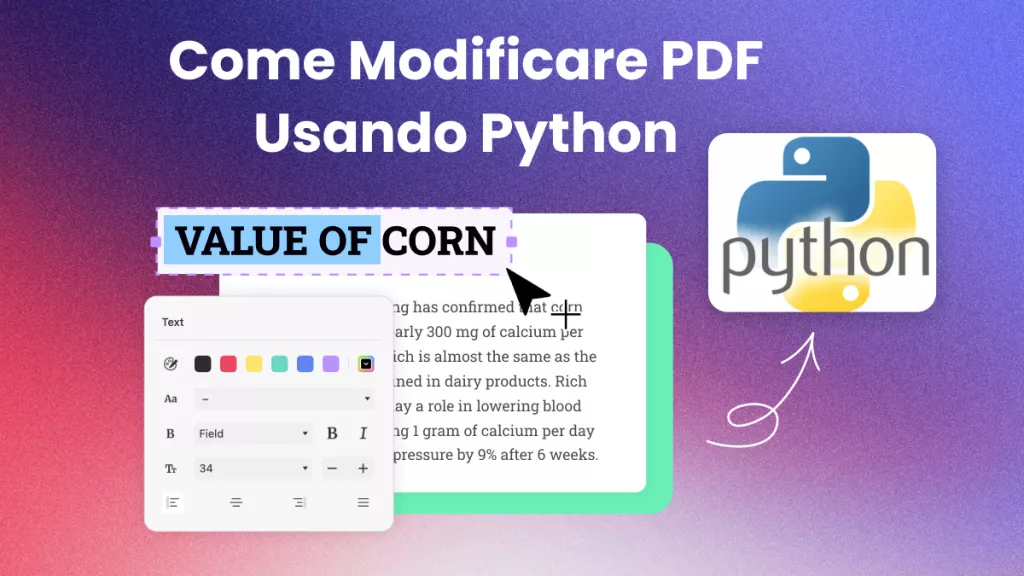Python è il linguaggio di programmazione più avanzato che permette di automatizzare varie attività. Per chi usa Python frequentemente, potrebbe essere interessante sapere come modificare PDF usando Python. Che tu debba aggiornare testo o estrarre contenuti da PDF, Python è lo strumento migliore.
In questa guida, ti presenteremo anche la migliore alternativa disponibile, l'editor PDF UPDF, nel caso in cui non volessi utilizzare Python. Se sei tra queste persone, potrai cliccare sul pulsante qui sotto per scaricare UPDF e iniziare a modificare subito i tuou PDF con Python. Esploriamo i passaggi dettagliati per utilizzare entrambi gli strumenti per un lavoro più fluido.
Windows • macOS • iOS • Android 100% sicuro
Parte 1. Come Modificare PDF con Python?
Hai mai sentito dire che Python può essere davvero utile quando si tratta di modificare file PDF? Utilizzando Python, gli sviluppatori potranno modificare facilmente i propri PDF utilizzando una libreria moderna e facile da usare. Questo significa che sarà possibile aggiungere, modificare o rimuovere elementi nei PDF direttamente dal codice. Quindi, non sarà più necessario modificare manualmente i PDF. La libreria di Python supporta vari formati di documenti, rendendola ancora più potente.
Tuttavia, il compito di modificare PDF con Python in modo programmatico potrebbe sembrare complesso, ma seguendo le istruzioni fornite di seguito potrai ottenere ottimi risultati. Dovrai utilizzare il repository PyPi per installare "Aspose.Words" per Python via .NET" nel tuo ambiente di sviluppo. Inoltre, assicurati di avere Python versione 3.5 o successiva ma non la versione 3.12.
Inoltre, se stai utilizzando Linux, ci sono alcune cose extra chiamate gcc e libpython che dovrai installare per iniziare a utilizzare questo repository. Usare pip è il modo più semplice e facile per ottenere Aspose.Words for Python with .NET. Esegui il comando fornito per scaricare e installare il pacchetto:
pip install aspose-words
Per quanto riguarda la modifica, esegui i seguenti comandi in base alle tue esigenze:
1. Per la Modifica del Testo
import aspose.words as aw
doc = aw.Document("Input.pdf")
builder = aw.DocumentBuilder(doc)
# Inserisci testo all'inizio del documento.
builder.move_to_document_start()
builder.writeln("Morbi enim nunc faucibus a.")
doc.update_page_layout()
doc.save("Output.pdf")
2. Per la Modifica di una Tabella
import aspose.words as aw
doc = aw.Document("Input.pdf")
builder = aw.DocumentBuilder(doc)
# Inserisci tabella all'inizio del documento.
builder.move_to_document_start()
builder.start_table()
builder.insert_cell()
builder.write("Riga 1, cella 1.")
builder.insert_cell()
builder.write("Riga 1, cella 2.")
builder.end_table()
doc.update_page_layout()
doc.save("Output.pdf")
3. Per la Modifica di un'Immagine
import aspose.words as aw
doc = aw.Document("Input.pdf")
builder = aw.DocumentBuilder(doc)
# Inserisci immagine all'inizio del documento.
builder.move_to_document_start()
builder.insert_image("Image.png")
doc.update_page_layout()
doc.save("Output.pdf")
4. Svantaggi dell'Utilizzo di Python
- Non sarà possibile modificare i cambiamenti del PDF in tempo reale.
- La formattazione può essere un grosso problema; dovrai eseguire nuovamente l'intero processo.
- Anche le modifiche minori richiedono un codice dedicato.
- Non facilmente accessibile a tutti.
- Dovrai avere conoscenze base di programmazione per eseguire i codici.
- Consuma molta memoria e a volte può essere lento
Parte 2. Come Modificare i PDF Senza Usare Python?
Modificare i PDF usando Python può essere dispendioso in termini di memoria di sistema, come discusso sopra, e non è un metodo semplice per tutti gli utenti. Per questo sarà meglio utilizzare la migliore alternativa: UPDF. Questo editor PDF ti permetterà di gestire facilmente tutte le operazioni relative ai PDF. Per quanto riguarda la modifica, sarà possibile iniziare con testi, immagini e persino link, per poi annotare il PDF di conseguenza. Inoltre, sarà possibile esportare i PDF in vari formati e persino comprimerne le dimensioni. Potrai scaricare il software qui per provarlo.
Windows • macOS • iOS • Android 100% sicuro

Inoltre, per modifiche più avanzate, ti consigliamo vivamente di utilizzare UPDF AI. Questa funzionalità AI integrata permetterà di spiegare termini, riassumere PDF e tradurre PDF per una migliore comunicazione. Ricordati anche di utilizzare la funzione di protezione con password per mantenere i tuoi PDF al sicuro. Esploriamo i vantaggi e le caratteristiche principali di questo strumento produttivo nella sezione seguente.
Vantaggi e Funzionalità Chiave Offerte da UPDF
- Modalità scura per lavorare comodamente di notte.
- Salva il PDF come appiattito per una migliore sicurezza.
- Esegui l'OCR su PDF scansionati e immagini per renderli modificabili.
- Carica più PDF sul cloud UPDF per accedervi da qualsiasi luogo.
- Un'interfaccia molto intuitiva per un facile utilizzo.
- Crea PDF da vari formati di file, inclusi Word ed Excel.
- Condividi PDF tramite email, link e codice a barre.
Non è possibile includere qui tutte le funzionalità. Ti consigliamo quindi di leggere questa recensione di UPDF, guardare il tutorial video qui sotto o scaricare la versione di prova gratuita di UPDF tramite il pulsante sottostante per saperne di più.
Windows • macOS • iOS • Android 100% sicuro
Istruzioni Semplici per Utilizzare UPDF, l'Editor PDF per Tutte le Esigenze di Editing
Dopo aver esplorato le funzionalità di base e i vantaggi di questo strumento, vediamo ora come metterle in pratica. Segui attentamente le istruzioni fornite e inizia a modificare i file facilmente mentre sei in giro:
Istruzioni: Accedi allo strumento UPDF e premi l'opzione "Apri File" per importare il PDF da modificare. Dopo aver importato il documento, fai clic sul pulsante "Modifica PDF" nella barra degli strumenti a sinistra per espandere le opzioni di modifica nella barra superiore.
Fai doppio clic in qualsiasi punto del PDF per iniziare ad aggiungere il testo e modificarlo secondo le necessità. Inoltre, in caso di un'immagine, fai doppio clic su di essa per eliminarla o ruotarla nella posizione desiderata.
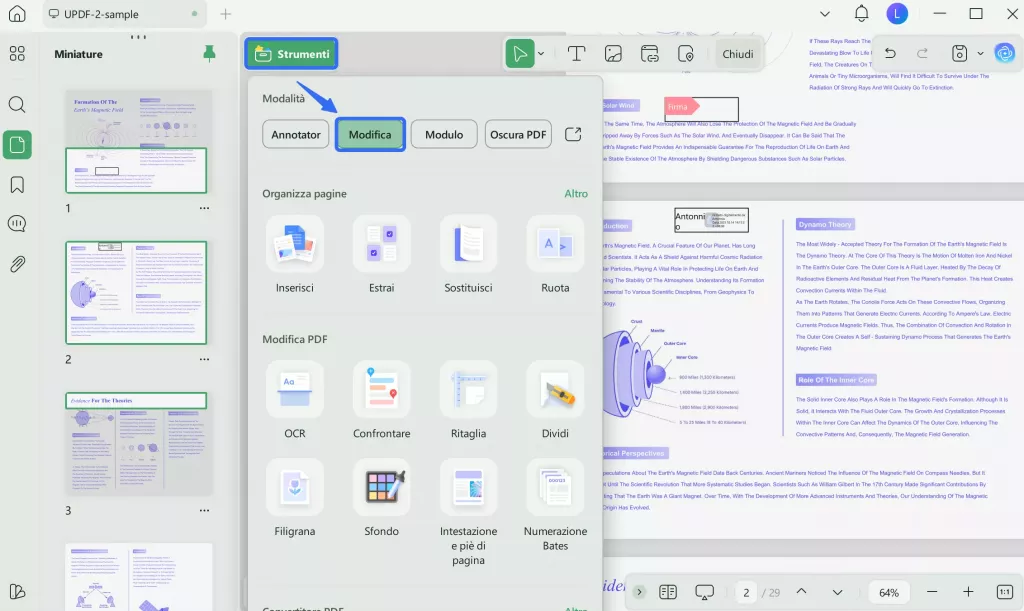
Parte 3. FAQ sulla Modifica dei PDF con Python
1. Come posso aggiungere testo a un PDF esistente in Python?
Per aggiungere una stringa di testo in un documento PDF utilizzando Aspose.PDF Java per Python, sarà sufficiente utilizzare il modulo "AddText". Esegui il comando fornito per aggiungere qualsiasi testo aggiuntivo al PDF:
doc=self.Document()
doc=self.dataDir + 'input1.pdf'
pdf_page=self.Document()
pdf_page.getPages().get_Item(1)
text_fragment=self.TextFragment("main text")
position=self.Position()
text_fragment.setPosition(position(100,600))
font_repository=self.FontRepository()
color=self.Color()
text_fragment.getTextState().setFont(font_repository.findFont("Verdana"))
text_fragment.getTextState().setFontSize(14)
text_builder=self.TextBuilder(pdf_page)
text_builder.appendText(text_fragment)
# Salva file PDF
doc.save(self.dataDir + "Text_Added.pdf")
print "Testo aggiunto con successo"
2. Qual è la libreria Python per modificare i file PDF?
Oltre ad Aspose.Words, la libreria Python che potrai utilizzare per modificare i file PDF si chiama PyPDF2. È una libreria fantastica che permette di personalizzare molte cose con i file PDF. Sarà possibile utilizzarla per estrarre informazioni specifiche da un documento, unire più file PDF in uno, dividere pagine, aggiungere filigrane e persino crittografare o decrittografare file PDF.
3. Come ottengo i contenuti di un PDF in Python?
Per estrarre facilmente il testo da un PDF in Python, sarà possibile utilizzare il pacchetto PyPDF. Questo pacchetto offre più funzionalità di quelle necessarie per l'estrazione del testo. Per installare il pacchetto, sarà sufficiente inserire il seguente comando nel terminale:
pip install PyPDF2
Ora, dopo aver installato il pacchetto, esegui il comando fornito di seguito per l'estrazione del testo richiesta:
# importazione dei moduli richiesti
from PyPDF2 import PdfReader
# creazione di un oggetto pdf reader
reader = PdfReader('example.pdf')
# stampa del numero di pagine nel file pdf
print(len(reader.pages))
# ottenimento di una pagina specifica dal file pdf
page = reader.pages[0]
# estrazione del testo dalla pagina
text = page.extract_text()
print(text)
Considerazioni Finali
In conclusione, adesso è piuttosto chiaro che modificare i PDF utilizzando Python è un metodo complicato. Inoltre, richiede tempo ed è complesso per chi non ha conoscenze di programmazione. Nella maggior parte dei casi, anche un singolo errore nei codici sopra forniti può compromettere l'intero processo di modifica. Quindi, per stare sul sicuro, sarà sempre consigliabile utilizzare UPDF come editor per PDF dato che risulta essere l’alternativa migliore e più adatta.
Con questo editor PDF, sarà possibile tracciare tutte le modifiche in pochi secondi e correggere qualsiasi errore al momento. Inoltre, questo strumento facilita gli utenti in ogni modo possibile. Basta cliccare sul link qui sotto per scaricare UPDF e testare tutte le sue funzionalità.
Windows • macOS • iOS • Android 100% sicuro
 UPDF
UPDF
 UPDF per Windows
UPDF per Windows UPDF per Mac
UPDF per Mac UPDF per iPhone/iPad
UPDF per iPhone/iPad UPDF per Android
UPDF per Android UPDF AI Online
UPDF AI Online UPDF Sign
UPDF Sign Modifica PDF
Modifica PDF Annota PDF
Annota PDF Crea PDF
Crea PDF Modulo PDF
Modulo PDF Modifica collegamenti
Modifica collegamenti Converti PDF
Converti PDF OCR
OCR PDF a Word
PDF a Word PDF a Immagine
PDF a Immagine PDF a Excel
PDF a Excel Organizza PDF
Organizza PDF Unisci PDF
Unisci PDF Dividi PDF
Dividi PDF Ritaglia PDF
Ritaglia PDF Ruota PDF
Ruota PDF Proteggi PDF
Proteggi PDF Firma PDF
Firma PDF Redige PDF
Redige PDF Sanziona PDF
Sanziona PDF Rimuovi Sicurezza
Rimuovi Sicurezza Leggi PDF
Leggi PDF UPDF Cloud
UPDF Cloud Comprimi PDF
Comprimi PDF Stampa PDF
Stampa PDF Elaborazione Batch
Elaborazione Batch Cos'è UPDF AI
Cos'è UPDF AI Revisione di UPDF AI
Revisione di UPDF AI Guida Utente per l'Intelligenza Artificiale
Guida Utente per l'Intelligenza Artificiale FAQ su UPDF AI
FAQ su UPDF AI Riassumi PDF
Riassumi PDF Traduci PDF
Traduci PDF Chat con PDF
Chat con PDF Chat con AI
Chat con AI Chat con immagine
Chat con immagine Da PDF a Mappa mentale
Da PDF a Mappa mentale Spiega PDF
Spiega PDF Ricerca Accademica
Ricerca Accademica Ricerca Paper
Ricerca Paper Correttore AI
Correttore AI Scrittore AI
Scrittore AI Assistente Compiti AI
Assistente Compiti AI Generatore Quiz AI
Generatore Quiz AI Risolutore Matematico AI
Risolutore Matematico AI PDF a Word
PDF a Word PDF a Excel
PDF a Excel PDF a PowerPoint
PDF a PowerPoint guida utente
guida utente Trucchi UPDF
Trucchi UPDF faq
faq Recensioni UPDF
Recensioni UPDF Centro download
Centro download Blog
Blog Notizie
Notizie spec tec
spec tec Aggiornamenti
Aggiornamenti UPDF vs. Adobe Acrobat
UPDF vs. Adobe Acrobat UPDF vs. Foxit
UPDF vs. Foxit UPDF vs. PDF Expert
UPDF vs. PDF Expert